如果您刚刚购买了新的Apple Watch,则不必丢弃旧的,因为 Apple 让您可以轻松地在 iPhone 上使用两个或更多。就是这样。
一开始,您只能将一只 Apple Watch 与一部 iPhone 同步。在此过程中,Apple 增加了同步多个的功能,但这并不直观。
而现在,它再简单不过了——一旦你完成了所有设置。从那时起,在两块或多块 Apple Watch 之间切换,就只是摘下另一块,戴上另一块。
Watch 可以识别您现在佩戴的手表,而这就是您的iPhone可以使用的手表。将手表戴在手腕上,输入您的密码,即使您的运动戒指也将继续进行,就像您只有一只手表一样。
请注意,第二个 Watch 可能需要几分钟才能赶上第一个 Watch 的最新数据。但它会调和两者,因此您在其中一项上进行的任何锻炼都将添加到您的每日总数中。
Apple Watch 电池计划
然而,不会简单地交换的是任何细胞合同。每台设备——手表和你的 iPhone——都有自己的国际移动设备识别码 (IMEI),而你的手表手机合约与特定的 IMEI 相关联。
您可以更改在您的手机合同中注册的手表,但这是一个耗时的过程,您可能需要在某个阶段联系您的运营商。
因此,您可以将现有的电池计划转移到不同的 Apple Watch,Apple 有一个关于它的支持页面,但您不会。即使您不必每次都打电话给您的运营商,这也需要很长时间。
不过,对于其他所有事情,任意数量的 Apple Watch 都会将所有数据与您的 iPhone 配对,并且都会简单而自动地完成。
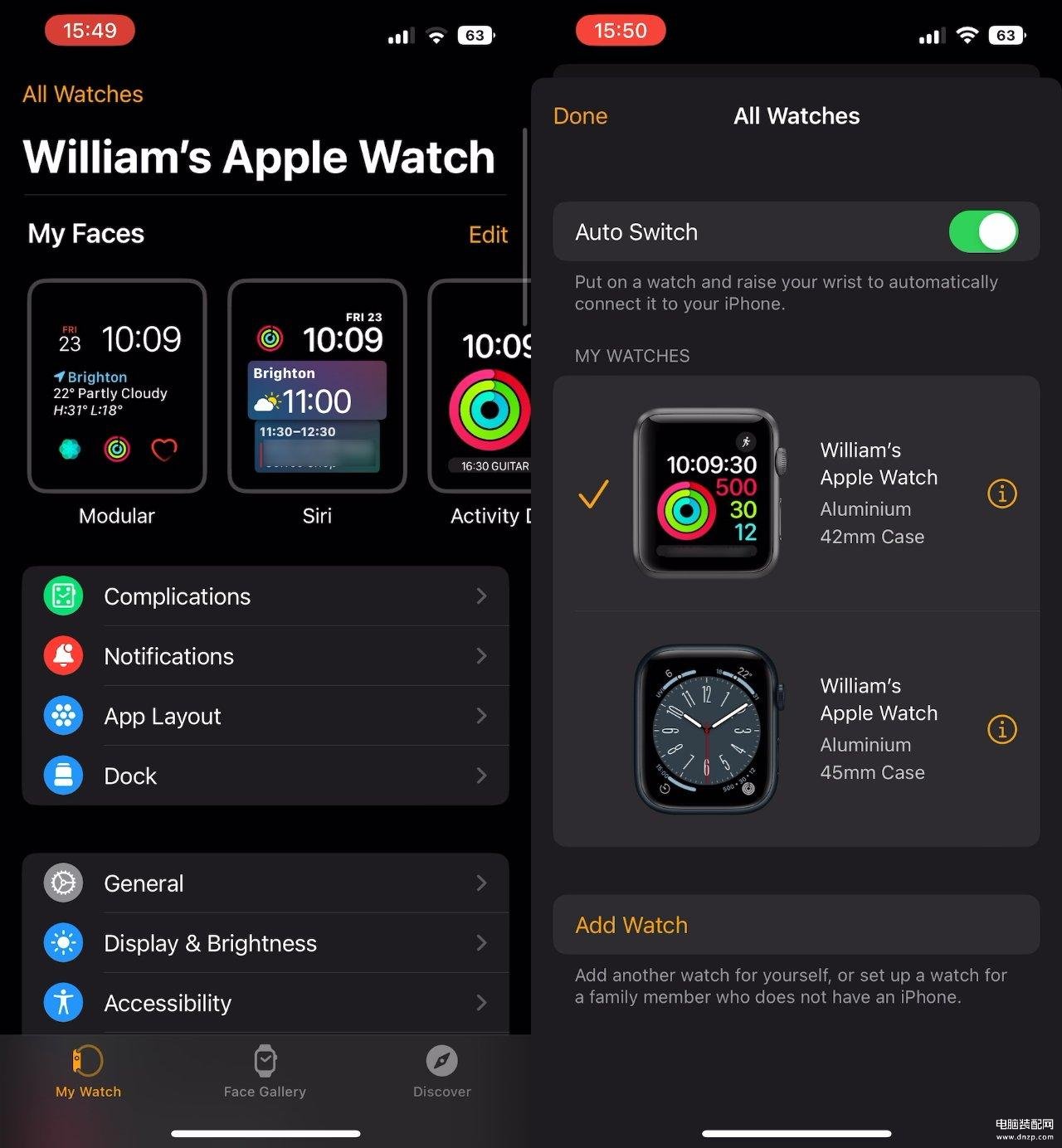
这是设置需要更长的时间
最初设置您的 Apple Watch
每只手表都必须设置并与您的 iPhone 配对,并且根据您拥有的 Apple Watch 型号,这可能需要几分钟到几分钟的时间。我们不倾向于欣赏的一件事是,Apple 多年来加快了设置 Apple Watch 的过程。
不过,您不必做太多事情。您经过几个步骤并做出一些选择,然后 Watch 会尽其所能与您的 iPhone 配对。
您必须将它们分开配对。您不太可能尝试同时使用两块或多块手表来完成整个过程,但在第一块手表完全完成之前,甚至不要佩戴第二块手表。
将第一个 Watch 配对,然后将其取下并戴上下一个,然后将它也与您的 iPhone 配对。
它应该以与第一个完全相同的方式工作,Watch 和 iPhone 认识到它们需要配对。但是,Apple 确实在支持文档中说您可以手动配对它们。
Apple 没有说您可能需要手动配对 Watch,但如果必须,请执行以下操作:
- 在 iPhone 上打开Watch应用
- 点击左下角的“我的手表”图标(可能已被点击)
- 点击左上角的所有手表
- 选择添加手表
现在将提示您完成将第二个或后续 Apple Watch 与您的 iPhone 配对的所有步骤。
如何在与同一部手机配对的 Apple Watch 之间切换
- 摘下第一块 Apple Watch
- 戴上另一只手表
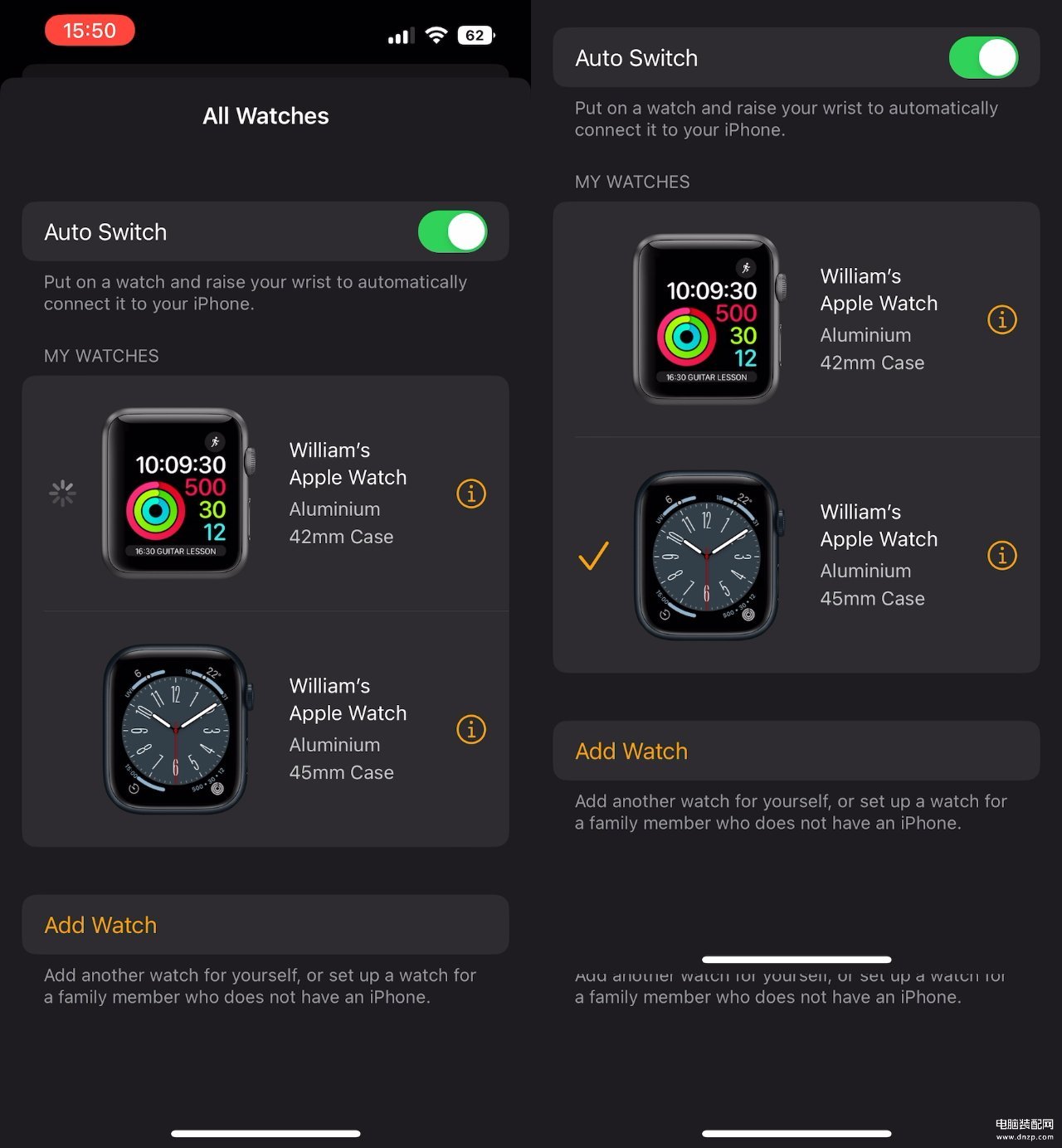
您的 iPhone 将自动切换到您佩戴的 Apple Watch
就这样。你会不假思索地做到这一点——你也没有理由去想它,因为整个切换过程就是那么简单和那么快。
如果您在 iPhone 的 Apple Watch 应用中打开“所有手表”部分,您甚至可以看到正在发生的变化。第一个手表旁边会有一个勾号,直到你把它取下来。
然后会有一段时间,您可能会在其中一个或其他手表旁边看到一个旋转的轮子图标。但是,一旦您戴上另一只手表,iPhone 应用程序就会在其列表中的旁边打勾。
无论您拥有两块还是十几块 Apple Watch,这一切都将快速而自动地发生。所以很难想象你不希望你的 iPhone 自动识别你戴着不同的手表的情况。
尽管如此,如果您有理由,那么您可以关闭自动切换,而是始终手动选择正确的手表。
- 在 iPhone 上打开Watch应用
- 点击左下角的“我的手表”图标(可能已被点击)
- 点击左上角的所有手表
- 关闭自动开关
请注意,这一切都是专门为您和您的 Apple Watch 收藏而设计的。如果您想要让朋友或伴侣使用您的手表,那么这些都行不通。
相反,您必须从 iPhone 上取消他们想要的手表配对。然后他们必须通过将其与 iPhone 配对来解决问题。








